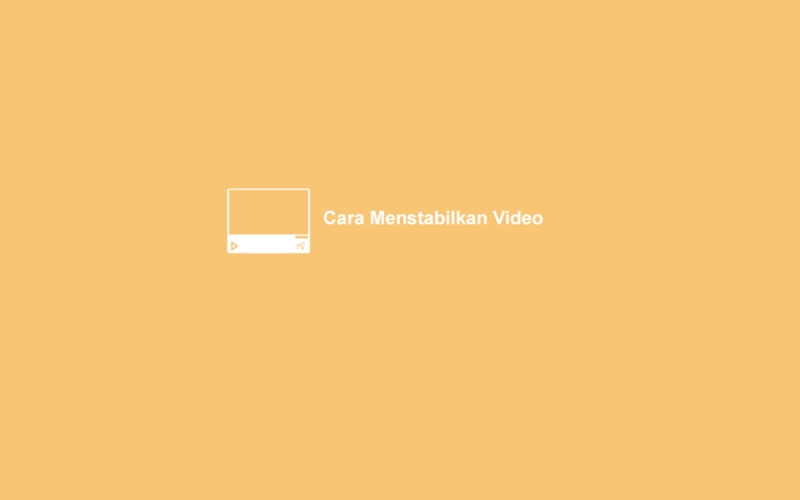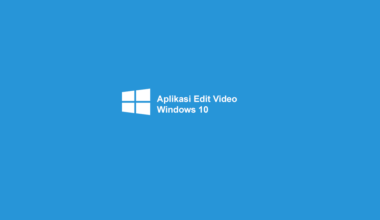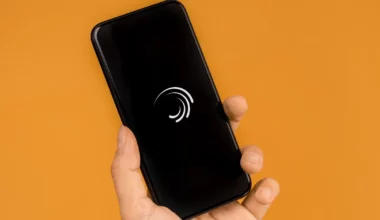Untuk seorang yang awam, merekam lewat HP rata-rata hasilnya akan tidak stabil / cenderung goyang.
Hal ini masih sering terjadi. Meskipun di sebagian HP sekarang sudah ada fitur EIS (Electronic Image Stabilization) dan OIS (Optical Image Stabilization) untuk penstabil video.
Solusinya gimana? Nah, Anda bisa coba lakukan sedikit editing.
Daftar Isi
Cara Menstabilkan Video Yang Bergoyang
Untuk editing di sini prosesnya tidak sulit kok. Dan bisa dilakukan di dua perangkat (PC dan HP).
Untuk aplikasinya saya pakai Google Photos untuk Android, dan Adobe Premiere untuk PC. Silakan pilih saja mau cara yang mana.
Berikut langkah-langkahnya.
#1. Di HP Android
Umumnya Google Photos dipakai untuk melihat data foto yang kita simpan.
Banyak yang belum tahu, kalau di aplikasi ini terdapat fitur keren, yaitu stabilizer, yang berfungsi untuk mengurangi guncangan pada video.
Berikut cara pakainya:
- Pertama, buka dulu aplikasi Google Photos di HP Anda.
- Selanjutnya silakan pilih menu Telusuri di bagian bawah.
- Lalu geser ke bawah dan ketuk menu Video.
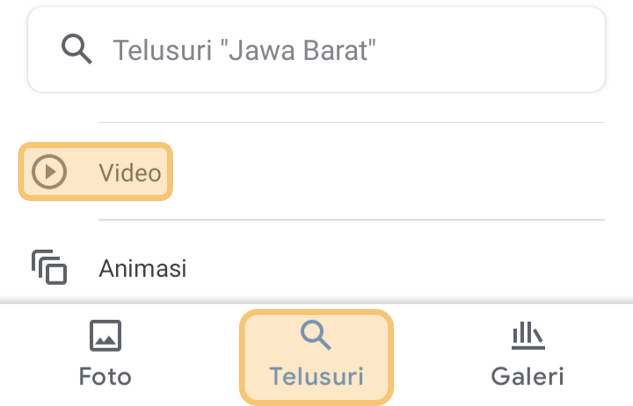
- Cari video yang ingin Anda stabilkan.
- Pilih video tersebut.
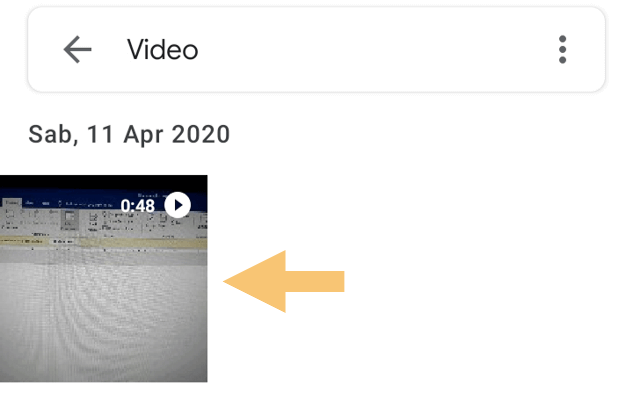
- Kalau sudah, ketuk icon edit di bagian bawah.
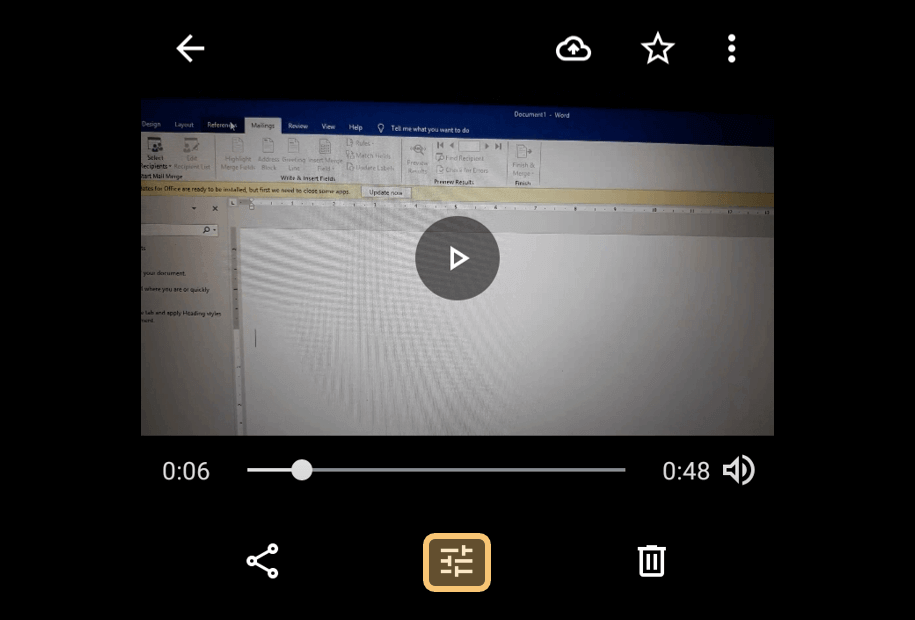
- Nantinya Anda akan diarahkan ke halaman editing.
- Pada halaman ini, ketuk icon stabilizer.
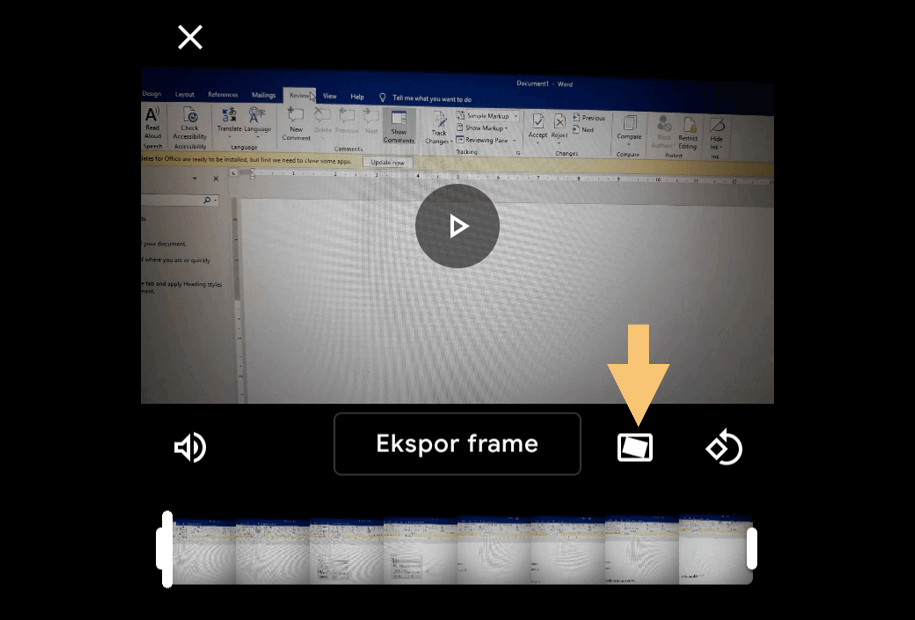
- Secara otomatis akan muncul menu pop up untuk menstabilkan video di layar.
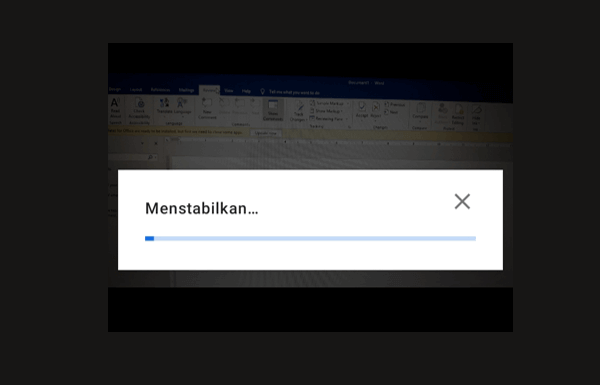
- Tunggu sampai prosesnya berhasil.
- Kalau sudah, maka video yang Anda pilih akan diputar secara otomatis.
- Cek hasilnya, dan selesai deh.
Lamanya proses stabilizer, tergantung durasi video yang Anda ingin perbaiki. Standarnya sekitar 3 sampai 5 menit.
Oh ya, selain Google Photos, Anda bisa pakai aplikasi-aplikasi stabilizer khusus. Misalnya seperti:
- Deshake
- Quik Mobile
- Video Smother Stabilizer
Baca Juga: Video Terbalik? Begini Cara Memutarnya
#2. Di PC (Menggunakan Adobe Premiere)
Di PC ada banyak aplikasi editing video. Tapi untuk contoh di sini saya pakai aplikasi Adobe Premiere Pro.
Aplikasi ini sering dipakai editor profesional karena punya fitur yang sangat lengkap. Nah, kalau untuk sekedar menstabilkan video, tenang saja, tidak ribet kok, karena termasuk fitur dasar.
Silakan ikuti langkah berikut ini untuk lebih jelasnya.
- Buka dulu Adobe Premiere Pro di PC Anda.
- Kemudian klik New Project untuk membuat halaman editing baru.
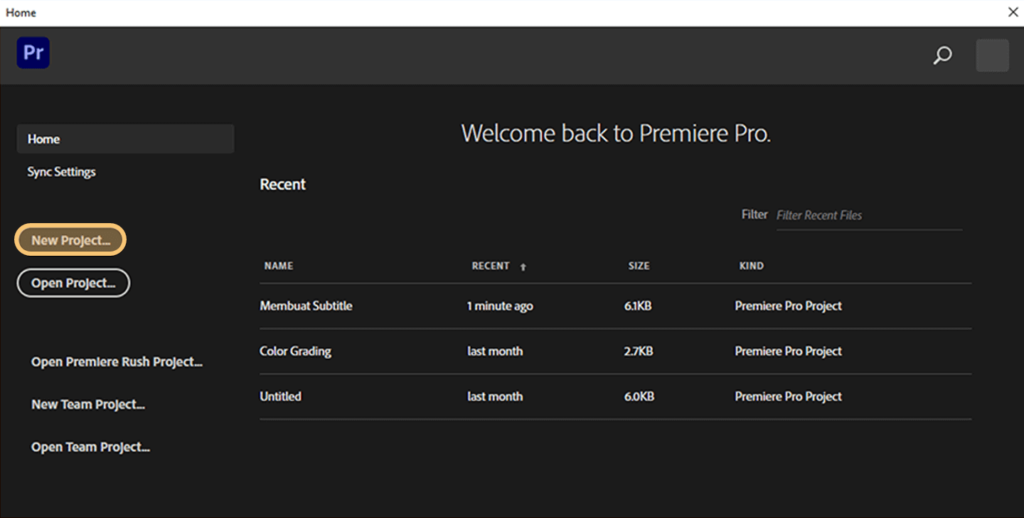
- Lanjut import video dengan cara drop file ke kolom project.
- Setelah itu, drag and drop video ke kolom timeline.
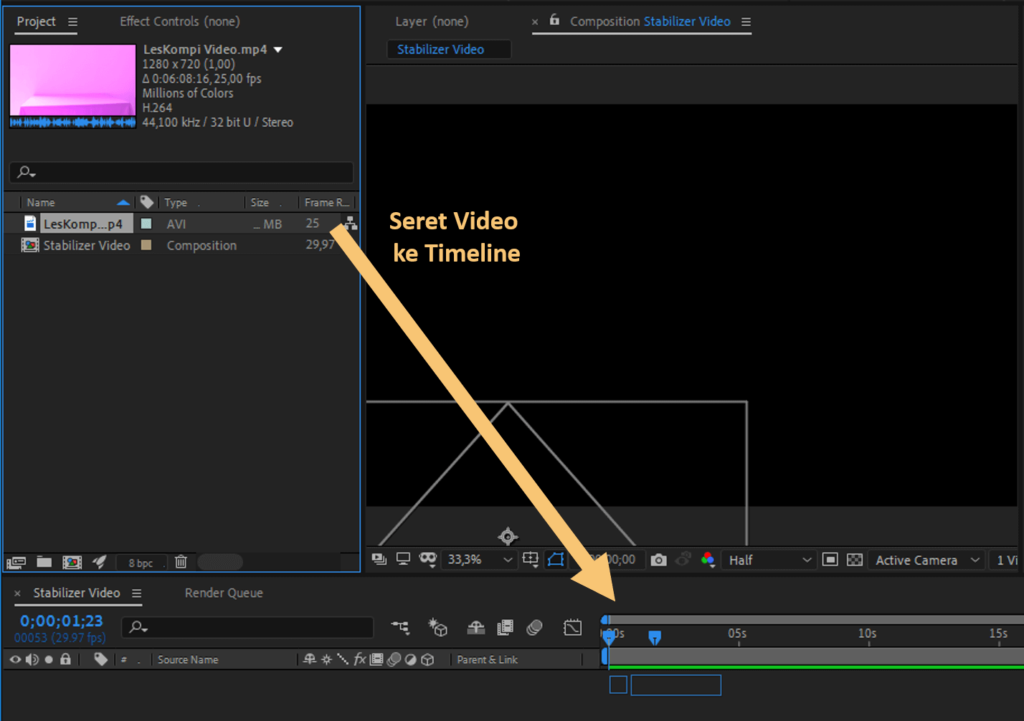
- Cari Warp Stabilizer VFX di kolom Efects & Presets.
- Lanjut drag and drop efek Warp Stabilizer VFX ke dalam timeline.
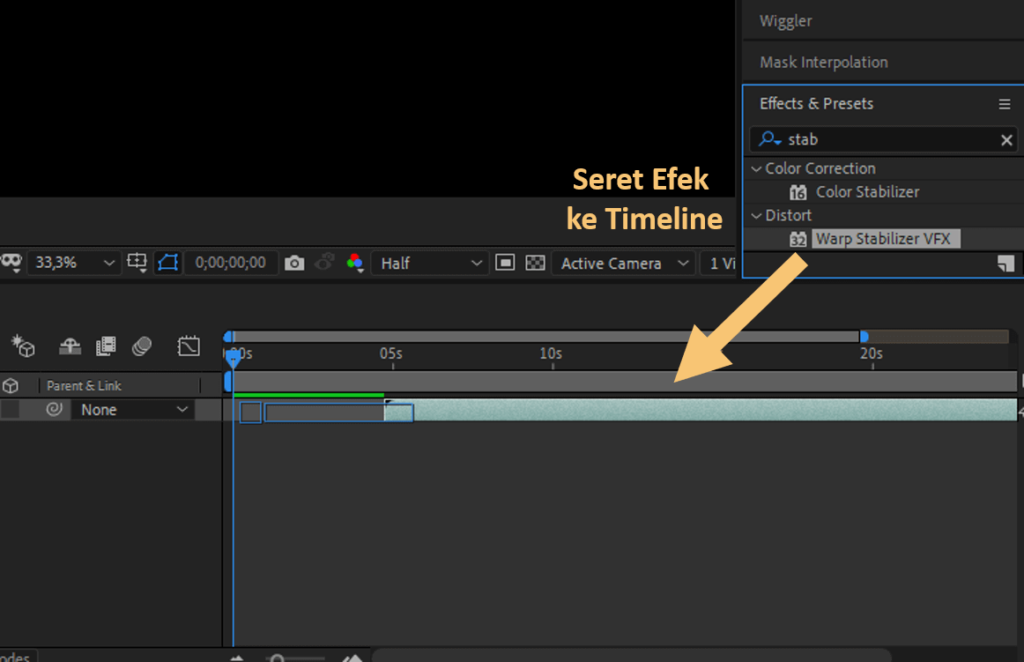
- Terakhir, Anda tinggal tunggu proses analyzing video yang dipakaikan stabilizer.
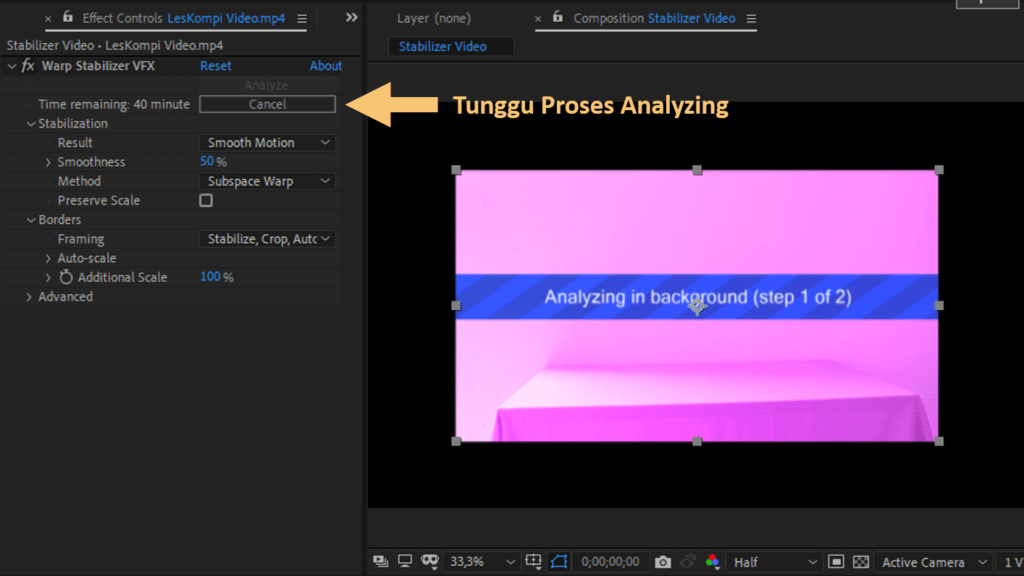
- Kalau sudah, cek hasilnya langsung di video player.
- Selesai.
Seperti yang saya bilang, stabilizer ini merupakan fitur bawaan Premiere berupa efek. Selain stabilizer, masih ada juga pilihan-pilihan efek lain yang bisa Anda pilih.
Oh ya, sebagai alternatif kalau misalnya PC Anda tidak bisa menggunakan Premiere, silakan coba salah satu aplikasi ini:
- Sony Vegas Pro
- Arcsoft Video Stabilizer
- Avisynth
Coba Juga Yuk, Cara Menghilangkan Suara Pada Video
Akhir Kata
Dengan ini video Anda yang goyang, akan jadi lebih stabil. Untuk beberapa kondisi, pada video yang shaking-nya terlalu banyak, akan terjadi efek zoom.
Tapi pengalaman saya sih tidak begitu mengefek ke hasil akhir dari kualitas videonya.
Selain aplikasi-aplikasi yang sudah saya rekomendasikan, Anda bisa juga coba pakai yang lain. Contohnya di Playstore, pilihannya masih banyak lagi kok.
Semoga bermanfaat.